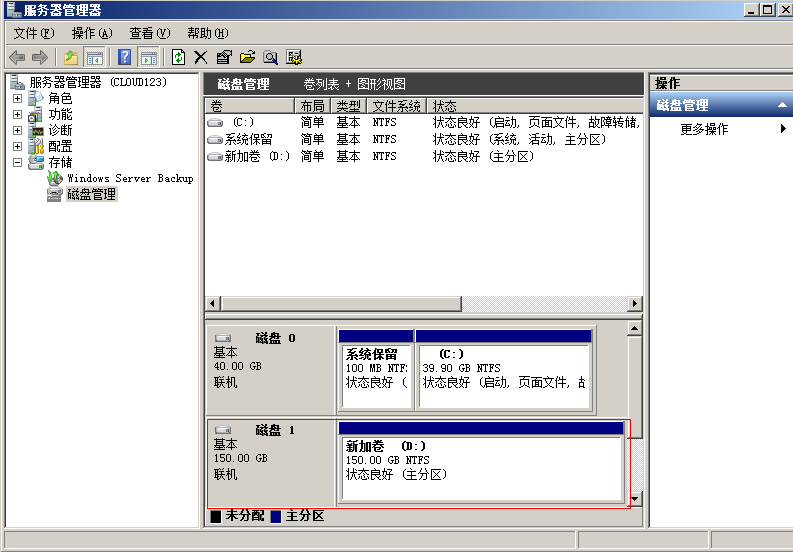数据盘原有容量为100GB,通过管理控制台将数据盘扩容50GB后,登录云主机将50GB新增容量增加到D盘中。操作完成后,D盘有150GB的空间可用作数据盘。
步骤1 在云主机桌面,选择“开始”,右键单击后在菜单列表中选择“计算机”,选择“管理”。
弹出“服务器管理”窗口。
步骤2 在左侧导航树中,选择“存储 > 磁盘管理”。
进入“磁盘管理”页面,如下图所示。
图 磁盘管理(数据盘)

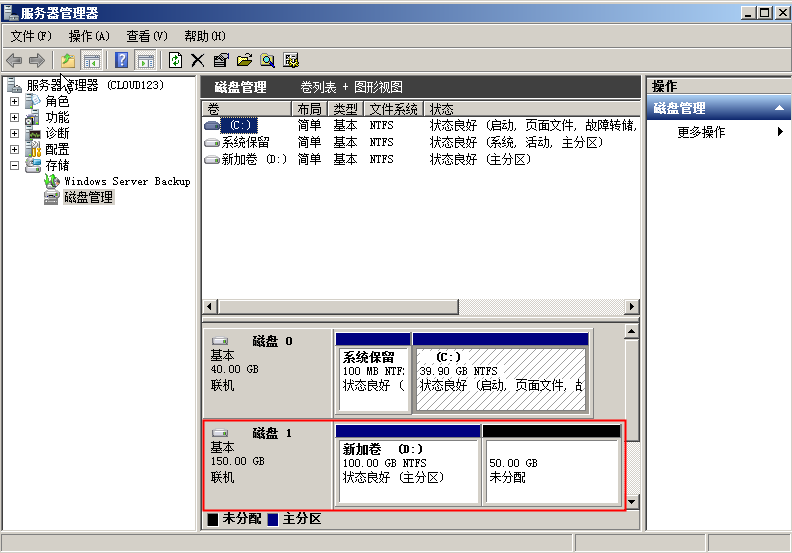
说明
若此时无法看到扩容部分的容量,请选中“磁盘管理”,右键单击“刷新”后即可。
步骤3 在“磁盘管理”界面,选择需要分配分区的磁盘,磁盘显示扩容前的容量大小。
步骤4 在所选磁盘上右键单击,选择“扩展卷”,如下图所示。
图 选择扩展卷(Windows 2008)

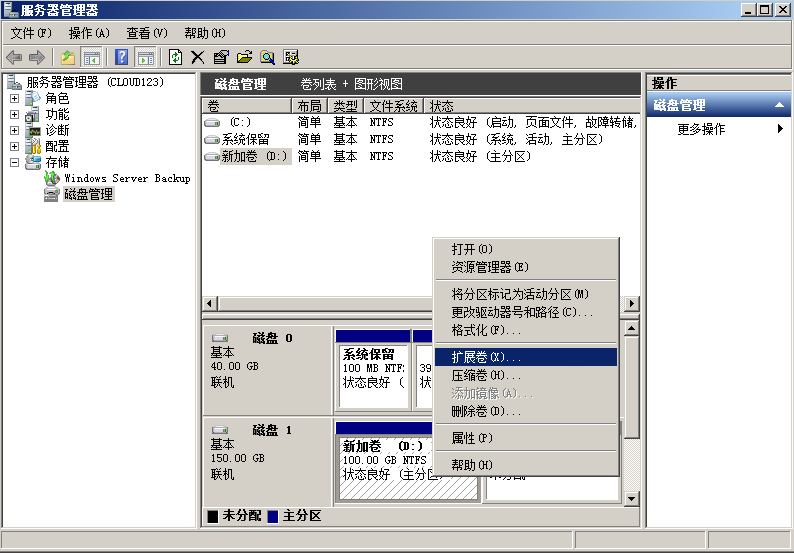
步骤5 在弹出的“扩展卷向导”界面中选择“下一步”,如下图所示。
图 扩展卷向导(Windows 2008)


步骤6 在弹出的“扩展卷向导”界面中的“选择空间量(MB)(E):”行中输入需要扩容的磁盘容量,单击“下一步”,如下图所示。
图 选择空间量(Windows 2008)

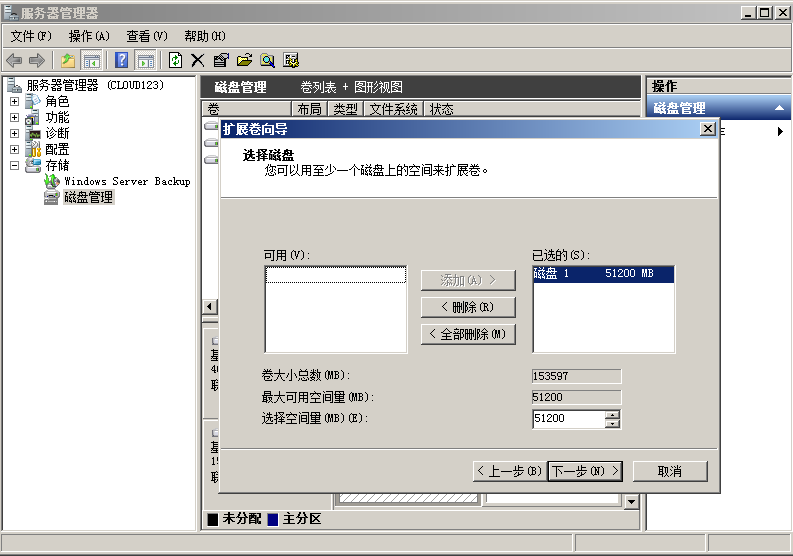
步骤7 单击“完成”完成向导。
扩容成功后显示磁盘的容量将大于扩容前磁盘的容量,如下图所示。
图 扩容成功(Windows 2008)